VS引入类的命名空间的快捷键是Shift+Alt+F10,其实Visual Studio添加命名空间快捷键的功能本体是显示智能标记的功能。网上相关资料也不好找,因为在VS中的说法不一样,Visual Studio中显示智能标记是包括自动导入类的命名空间的。
一般来说我们如果在项目中使用了某个类,但是这个类还没有引用命名空间,要么手动输入命名空间或者添加using引用,要么将鼠标光标移动到类的名字上,点击用于帮助绑定选定项的选项,选择弹出的自动引入命名空间的选项:
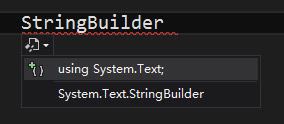
(图中由于StringBuilder类尚未添加 System.Text命名空间,所以该类暂时无法调用)
为了提高编码效率,我们往往都是使用快捷键进行操作,所以我们可以将光标移动到类名称上,按下SHIF + ALT +F10,也会弹出上图的智能提示,使用上下键选择其中一种添加命名空间的方式,按回车就会自动引入该类的命名空间。
PS:这里有一个前提是需要注意的,项目中必须已经引用了该命名空间的程序集,智能提示标记才会显示出来。
另外还有一个比较麻烦的方法,光标点击未添加命名空间引用的类,然后打开VS的菜单=》编辑=》IntelliSense =》解析
我们可以看到如下图那样,可以自动的引入命名空间。

在菜单中打开选项=》环境=》键盘=》搜索显示智能标记,查看相关快捷键。
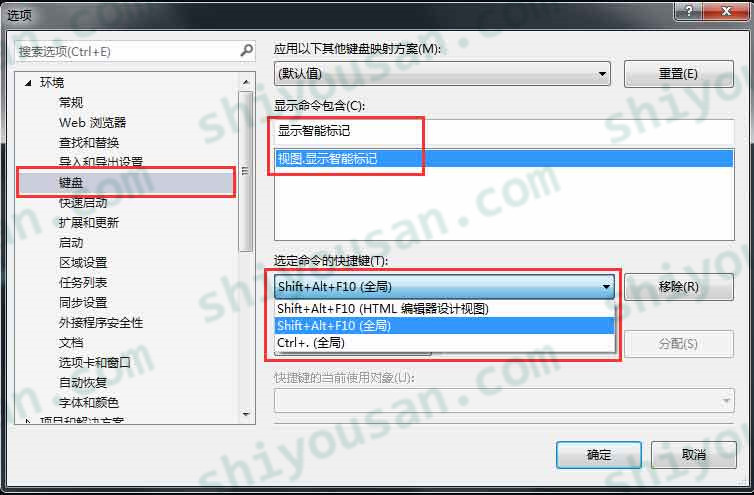







 本文介绍了在Visual Studio中快速引入类命名空间的技巧,特别是使用Shift+Alt+F10快捷键来显示智能标记。通过这个功能,开发者可以在已引用程序集的情况下,方便地自动导入所需命名空间,提升编码效率。此外,还提供了通过菜单路径编辑>IntelliSense>解析来手动触发这一功能的方法。
本文介绍了在Visual Studio中快速引入类命名空间的技巧,特别是使用Shift+Alt+F10快捷键来显示智能标记。通过这个功能,开发者可以在已引用程序集的情况下,方便地自动导入所需命名空间,提升编码效率。此外,还提供了通过菜单路径编辑>IntelliSense>解析来手动触发这一功能的方法。
















 2184
2184

 被折叠的 条评论
为什么被折叠?
被折叠的 条评论
为什么被折叠?








